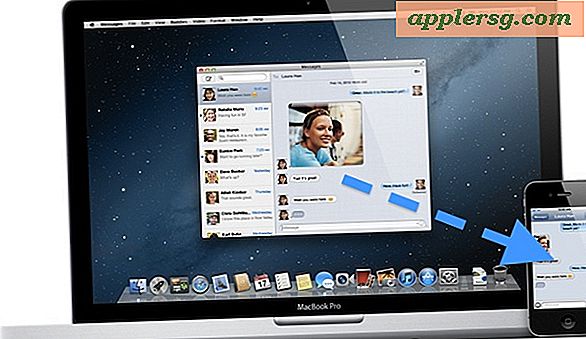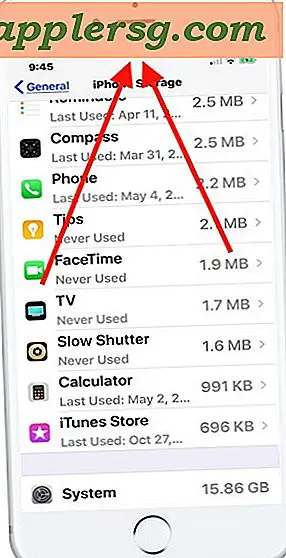Comment prendre une photo sur Skype
La fonction la plus évidente de Skype est la possibilité de discuter par SMS avec d'autres utilisateurs. Il peut cependant faire beaucoup plus. Par exemple, vous pouvez appeler des téléphones ou d'autres utilisateurs via Skype, envoyer des messages SMS à des téléphones portables et participer à une conversation vidéo avec d'autres utilisateurs. Pendant votre appel vidéo, vous pouvez prendre une photo de votre compagnon de conversation. Alternativement, vous pouvez utiliser Skype pour prendre des photos de vous-même. Cela vous permet de créer de nouvelles photos de profil tout en évitant le regard évident sur le bras qui vient de prendre votre propre photo avec un appareil photo numérique.
Prendre la photo d'un ami
Étape 1
Lancez un appel vidéo avec votre ami. Assurez-vous qu'il accepte avec la vidéo ; vous ne pouvez pas le prendre en photo si vous ne pouvez pas le voir, même s'il peut vous voir.
Étape 2
Passez votre souris n'importe où dans la section de votre écran Skype où vous pouvez voir votre ami. Si vous n'avez pas déplacé votre souris récemment, faites-le. Cela fait apparaître une liste d'options en haut de la zone vidéo. Si vous voyez déjà ces options, qui disparaissent après une période d'inactivité avec votre souris, vous n'avez pas besoin de déplacer la souris.
Cliquez sur l'option "Snapshot" en haut de l'écran. C'est la première des options, suivie de "Plein écran", "Zoom avant" et "Pop-out". Cela prend une photo de votre copain.
Prendre sa propre photo
Étape 1
Cliquez sur le menu "Outils" en haut de l'écran Skype, puis cliquez sur "Options" dans la liste qui apparaît. Ceci ouvre une nouvelle fenêtre.
Étape 2
Cliquez sur "Options vidéo" sous l'onglet "Général" qui apparaît sur le côté gauche de la nouvelle fenêtre. Cela devrait afficher une photo de vous-même.
Étape 3
Cliquez sur le bouton « Prendre un instantané vidéo » situé juste en dessous de votre image. Cela ouvre une fenêtre avec une plus grande image en direct de vous. Cliquez sur le bouton "Prendre un instantané" en bas de cette fenêtre. Cela prend votre photo.
Ajustez la taille de l'image avec les commandes dans le coin inférieur gauche de la fenêtre de l'image. Cliquez et faites glisser la zone sélectionnée jusqu'à ce qu'elle affiche la partie exacte de l'image que vous souhaitez enregistrer. Cliquez sur "Enregistrer l'instantané" pour recadrer l'image et l'enregistrer.